Как настроить периодичность запуска процесса с помощью cron-выражения
Для настройки пользовательских режимов запуска бизнес-процессов в bpm'online используются cron-выражения. Функциональность сron-выражений позволяет более гибко настраивать дату и время запуска бизнес-процессов с помощью специальных cron-символов (цифры, слова и/или символы, размещенные в строго определенном порядке). Больше информации о синтаксисе сron-выражений доступно в документации QARTZ.
Например, можно настроить, чтобы бизнес-процесс запускался в определенное время в 15-й день месяца в течение января, февраля и марта.
Для настройки пользовательского режима запуска бизнес-процесса добавьте элемент [Стартовый таймер] на диаграмму процесса (Рис. 217). Настройте свойства элемента (Рис. 218):
Рис. 217 — Запуск бизнес-процесса с пользовательской периодичностью
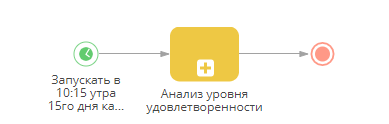
Рис. 218 — Пример настройки свойств элемента [Стартовый таймер] для запуска процесса с пользовательской периодичностью
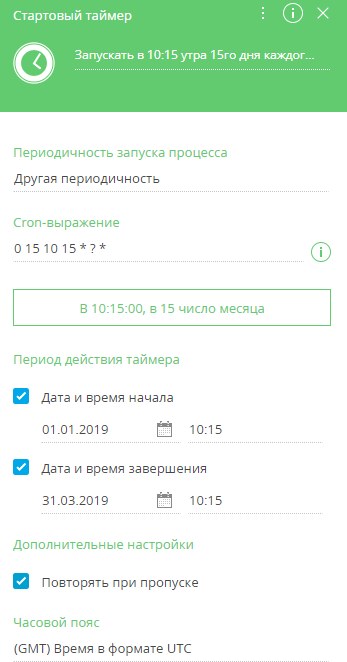
1.В поле [Периодичность запуска процесса] выберите “Другая периодичность”.
2.В поле [Cron-выражение] введите выражение, обозначающее периодичность, с которой будет запускаться процесс. Если введенное cron-выражение корректно, то под полем [Cron-выражение] вы увидите время и дату запуска процесса в традиционном виде. Например, используйте выражение “0 15 10 15 * ?” для запуска процесса в 10:15 утра 15го дня каждого месяца. Больше информации о cron-выражениях ищите в документации QARTZ.
3.В блоке [Период действия таймера] укажите период, в течение которого будет действовать такой режим запуска процесса. Например, если необходимо, чтобы процесс запускался c января по март 2019, выберите 01.01.2019 в поле [Дата и время начала] и 31.03.2019 в поле [Дата и время завершения].
4.Установите признак [Повторять при пропуске], чтобы процесс запустился повторно, даже если в указанное время сигнал [Стартовый таймер] не сработает, например, по причине сбоя сервера. В этом случае процесс запустится автоматически в ближайшее доступное время.
5.Укажите нужную временную зону в поле [Часовой пояс]. Процесс запустится согласно времени в этом часовом поясе.
6.Сохраните процесс.
В результате процесс будет запускаться автоматически, по указанному режиму в указанный период. Например, в 10:15 каждого 15 дня месяца с января по март 2019, по времени UTS.
Смотрите также






